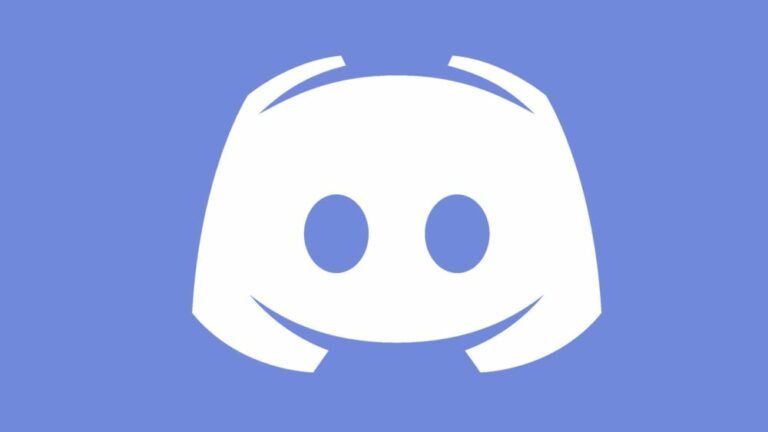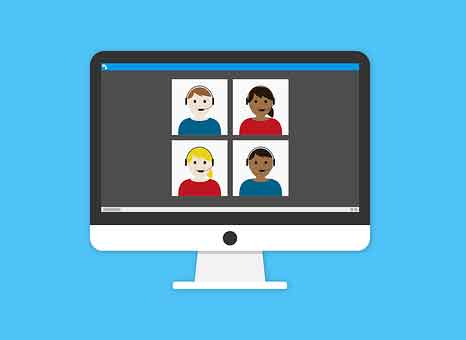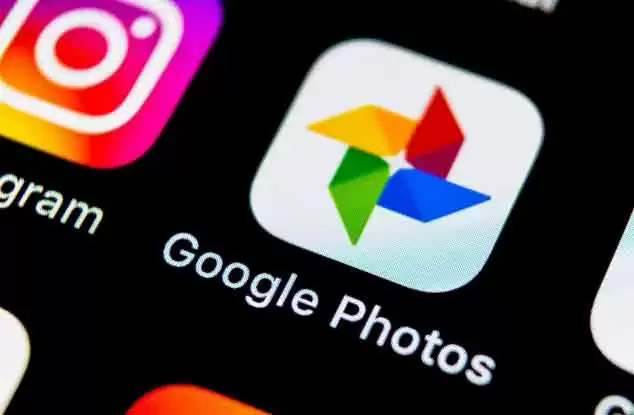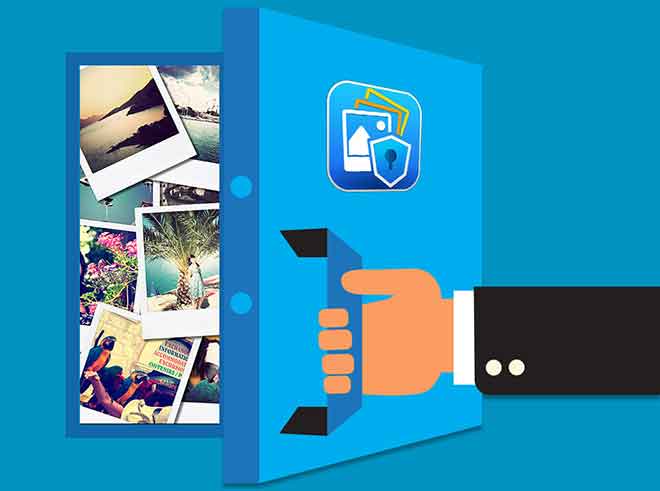AirPods мигают оранжевым? Вот как это исправить
Если на ваших AirPods мигает желтый свет, не волнуйтесь. Вот как это исправить. Ваши AirPods или AirPods Pro внезапно перестали работать должным образом?
Возможно, левый или правый наушник перестал подключаться к вашему устройству. А может, лампочка внутри зарядного футляра мигает оранжевым? Не волнуйтесь, вы не одиноки, и, к счастью, решение довольно простое.
Цвет индикатора внутри футляра для зарядки AirPods (или вне футляров для беспроводной зарядки AirPods Pro и AirPods) указывает на его состояние.
Как вы могли заметить, светодиоды на AirPods не всегда мигают одним цветом. Они могут быть сплошным зеленым или оранжевым, а также мигать белым или оранжевым.
Программы для Windows, мобильные приложения, игры - ВСЁ БЕСПЛАТНО, в нашем закрытом телеграмм канале - Подписывайтесь:)
Если ваши AirPods горят зеленым светом, это означает, что аккумулятор достаточно заряжен. Если они горят оранжевым светом, это означает, что у вас меньше полного заряда.
Если индикатор мигает белым, устройство готово к настройке. С другой стороны, если он мигает оранжевым, это означает, что вам нужно снова настроить AirPods. Не волнуйтесь, процесс установки очень прост.
Почему AirPods мигают желтым или оранжевым?
• Мигает желтым: проблема с AirPods или AirPods Pro. Вам необходимо сбросить их до заводских настроек, а затем снова подключить их к устройству.
• Желтый: ваши AirPods или AirPods Pro заряжены не полностью.
Почему AirPods мигают зеленым?
• Зеленый: ваши AirPods или AirPods Pro полностью заряжены.
Почему AirPods мигают белым?
• Белый: ваши AirPods или AirPods Pro готовы к настройке.
Лучшее решение для тех, у кого есть проблемы с подключением к AirPods или AirPods Pro, – это сбросить их до заводского состояния. Процесс занимает около минуты и, скорее всего, сэкономит вам поездку в Apple Store.
Как подключить AirPods
- Чтобы подключить AirPods, перейдите на главный экран iPhone и откройте крышку корпуса, пока AirPods находятся внутри.
- Убедитесь, что вы поместили чехол AirPods рядом с телефоном. Уведомление должно появиться немедленно.
- Коснитесь Подключиться.
- Если вы не настроили «Привет, Siri» на своем iPhone, устройство проведет вас через весь процесс. Это работает на AirPods 2-го поколения и AirPods Pro.
После этого ваши AirPods должны быть готовы, и вы больше не должны видеть мигающий оранжевый свет.
Дополнительные советы для Apple AirPods
AirPods включает несколько полезных функций, о которых вы, возможно, не знали. Вот несколько полезных советов, которые помогут вам максимально эффективно использовать AirPods.
Изменение имени ваших AirPods
Как и у большинства устройств Apple, у ваших AirPods есть имя. По умолчанию их имя – AirPods of [il tuo nome], но при желании вы можете изменить имя своих AirPods.
Для этого перейдите в настройки Bluetooth. Возьмите свой iPhone или iPad, откройте «Настройки» и перейдите в Bluetooth. Теперь взгляните на список доступных устройств. В «Мои устройства» рядом с вашими AirPods коснитесь синего значка «i». Нажмите «Имя», чтобы изменить его.
Сопряжение с устройствами, отличными от iOS
Хотя продукты Apple часто лучше всего использовать в тандеме с другими продуктами Apple, AirPods также безупречно работают с устройствами, отличными от iOS.
Чтобы выполнить сопряжение с устройством стороннего производителя в первый раз, поместите AirPods обратно в футляр и закройте крышку. Затем откройте корпус, нажмите и удерживайте кнопку в нижней части корпуса.
Светодиодный индикатор начнет мигать белым. Теперь перейдите к списку устройств Bluetooth на вашем устройстве Android. Отсюда вы должны просто нажать на свои AirPods, чтобы подключить их к своему устройству.
Найдите свои AirPods
Один из самых больших страхов людей по поводу AirPods заключается в том, что они упадут и заблудятся. В конце концов, это не дешевые наушники. Что ж, к счастью, почти все новые устройства Apple оснащены технологиями, которые помогут вам найти их, даже если батарея разрядится или они выключены.
Приложение называется «Найди мой iPhone», и оно также может находить ваши AirPods. Найдите это приложение nell’App Store или его iCloud.com.
Вывод
Мигающий оранжевый свет, исходящий от ваших AirPods, может вызывать беспокойство, но, как видите, проблему очень легко решить с помощью простой сброс устройства.
Программы для Windows, мобильные приложения, игры - ВСЁ БЕСПЛАТНО, в нашем закрытом телеграмм канале - Подписывайтесь:)